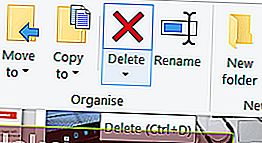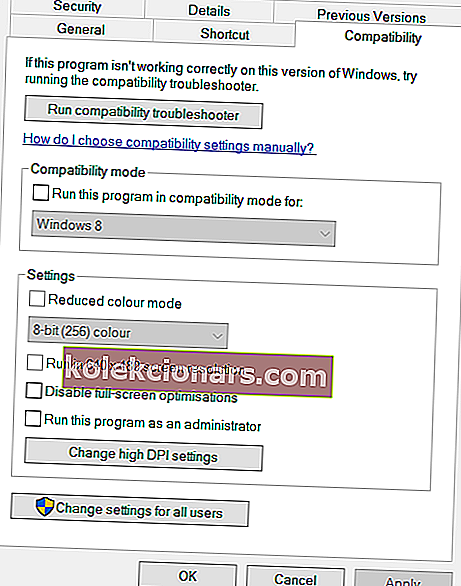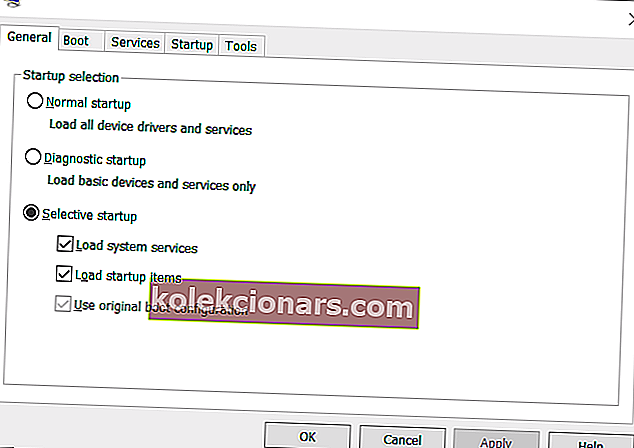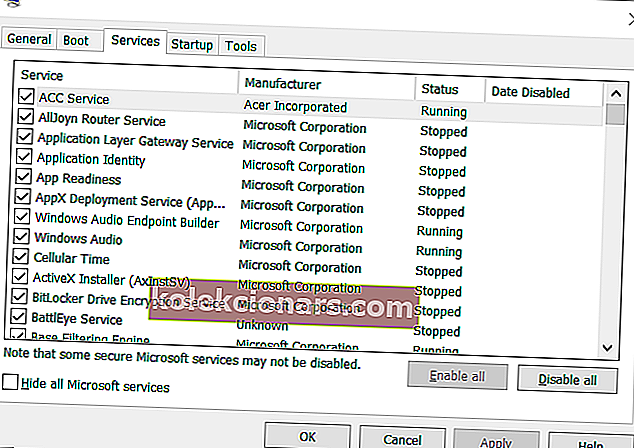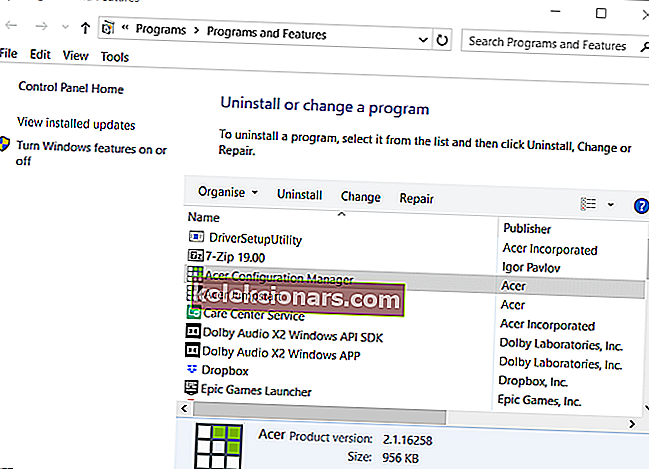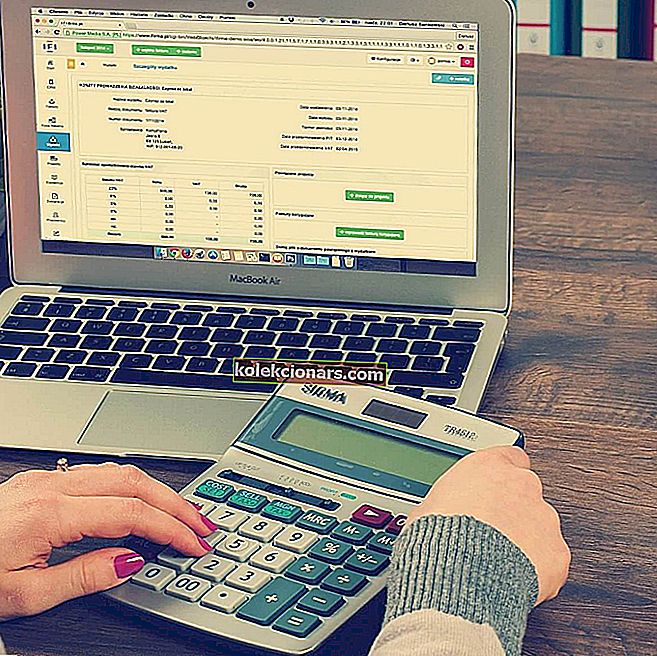- Logitech, iespējams, ir viens no pazīstamākajiem datoru perifērijas ierīču ražotājiem.
- Viņu ierīcēs ir pat savi draiveri, kurus sauc par Logitech SetPoint, taču dažreiz tie var saskarties ar izpildlaika kļūdām.
- Lai iegūtu vairāk rakstu par šo konkrēto problēmu, skatiet mūsu veltīto izpildlaika kļūdu centru.
- Vairāk problēmu novēršanas rokasgrāmatu var atrast arī mūsu datora programmatūras labošanas lapā.

SetPoint ir pielāgošanas programmatūra Logitech pelēm. Daži SetPoint lietotāji Microsoft atbalsta forumā ir izlikuši par Logitech SetPoint izpildlaika kļūdu, kas parādīta tieši zemāk esošajā attēlā.
Atkārtota izpildlaika kļūda rodas, kad darbojas programmatūra SetPoint, un tas liek programmai restartēties. Ja jūs domājat, kā novērst šo izpildlaika kļūdu, pārbaudiet dažas no šīm iespējamām izšķirtspējām.
Kā novērst Logitech SetPoint izpildlaika kļūdu?

1. Instalējiet trūkstošās Visual C ++ bibliotēkas, izmantojot Visual C ++ Runtime Installer
Daži lietotāji ir teikuši, ka ir novērsuši Logitech SetPoint izpildlaika kļūdu ar Visual C ++ izpildlaika instalēšanas programmu. Šī programmatūra pārinstalēs esošās Visual C ++ izpildlaika bibliotēkas jūsu datorā un instalēs visas trūkstošās.
Visual C ++ izpildlaika instalētāja Softpedia lapā noklikšķiniet uz Lejupielādēt tūlīt, lai iegūtu šīs programmatūras instalētāju. Pirms lietojat šo komandrindas utilītu, aizveriet jebkuru citu atvērto programmatūru.
Kad šī programmatūra ir izveidota un darbojas, nospiediet taustiņu Y, lai apstiprinātu un instalētu Visual C ++ izpildlaika bibliotēkas.

2. Izdzēsiet failu msvcp110.dll
Vēl viens apstiprināts labojums ir msvcp11.dll faila dzēšana SetPoint.
- Lai to izdarītu, palaidiet File Explorer, ko varat izdarīt, nospiežot Windows taustiņu + E taustiņu.
- Pārlūkprogrammā atveriet mapi SetPointP, kuras noklusējuma ceļš ir: ProgramFiles> Logitech> SetPointP.
- SetPoint mapē atlasiet msvcp110.dll.
- Cilnē Explorer's Home noklikšķiniet uz pogas Dzēst .
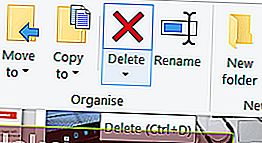
3. Palaidiet Logitech SetPoint saderības režīmā
Daži lietotāji ir arī apstiprinājuši, ka Logitech SetPoint palaišana saderības režīmā var atrisināt izpildlaika kļūdu.
- Vispirms atveriet File Explorer logu.
- Pēc tam atveriet savu mapi SetPointP.
- Ar peles labo pogu noklikšķiniet uz setpoint.exe un atlasiet Rekvizīti .
- Noklikšķiniet uz cilnes Saderība, kas parādīta tieši zemāk esošajā attēlā.
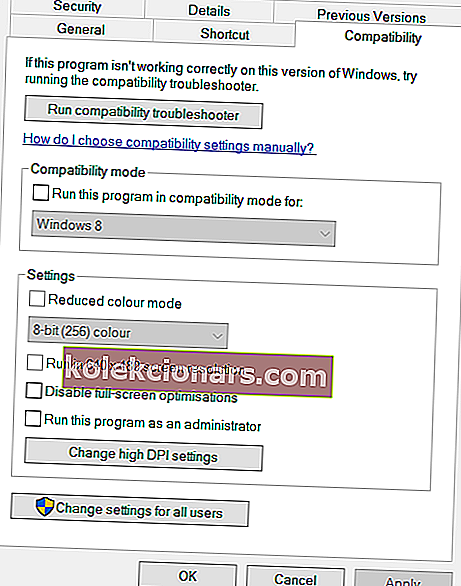
- Noklikšķiniet uz izvēles rūtiņas Palaist šo programmu saderības režīmā .
- Nolaižamajā izvēlnē atlasiet Windows 7 .
- Izvēlieties Apply opciju un noklikšķiniet uz Labi , lai izietu.
4. Notīriet sāknēšanas Windows
Izpildes laika kļūdas var rasties no konfliktējošām programmām.
- Lai pārliecinātos, ka nav programmu, kas būtu pretrunā ar SetPoint, nospiediet Windows taustiņu + R karsto taustiņu.
- Lodziņā Atvērt ierakstiet msconfig un noklikšķiniet uz pogas Labi . Pēc tam tiks atvērts logs MSConfig, no kura varat konfigurēt tīru sāknēšanu, lai novērstu programmu konfliktus.
- Cilnē Vispārīgi atlasiet Selektīvā startēšana .
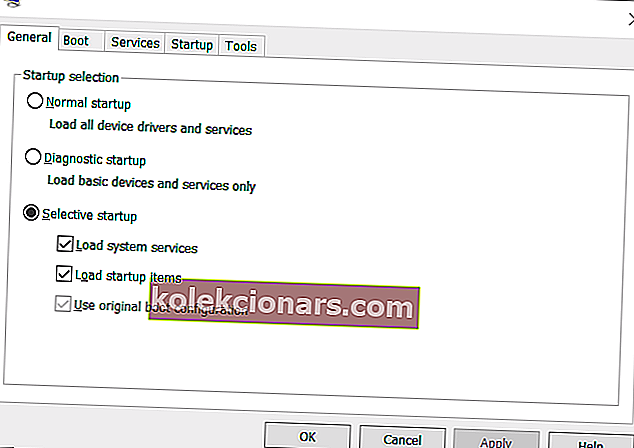
- Noņemiet atzīmi no izvēles rūtiņas Ielādēt starta vienumus, lai noņemtu šīs opcijas atlasi.
- Pēc tam atlasiet Ielādēt sistēmas startēšanu un Izmantojiet sākotnējās sāknēšanas konfigurācijas opcijas, ja tās nav atlasītas.
- Noklikšķiniet uz cilnes Pakalpojumi, kas parādīta tieši zemāk.
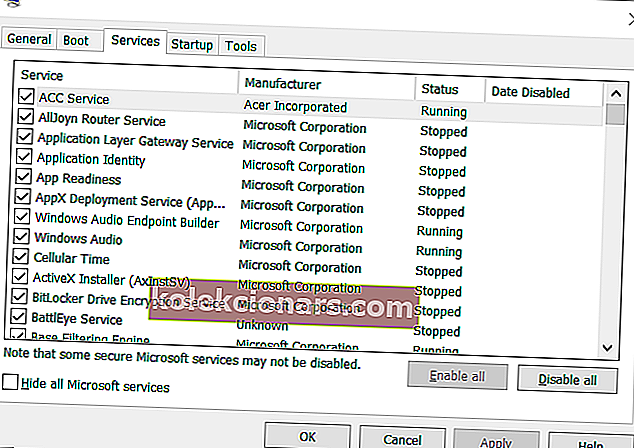
- Atlasiet opciju Slēpt visus Microsoft pakalpojumus un pēc tam nospiediet pogu Atspējot visus .
- Atlasiet pogu Lietot .
- Noklikšķiniet uz Labi, lai aizvērtu MSConfig.
- Pēc tam tiek atvērts dialoglodziņš. Dialoglodziņa logā noklikšķiniet uz Restartēt .
- Ja pēc sāknēšanas tīrīšanas SetPoint darbojas pareizi, jums būs jānoskaidro, kura programma vai pakalpojums ir pretrunā.
5. Pārinstalējiet SetPoint
Kā pēdējo labojumu mēģiniet pārinstalēt SetPoint.
- Ierakstiet appwiz.cpl palaišanu Atvērtās lodziņā un noklikšķiniet uz Labi , lai atvērtu atinstalētājs logu.
- Programmatūras sarakstā atlasiet Logitech SetPoint.
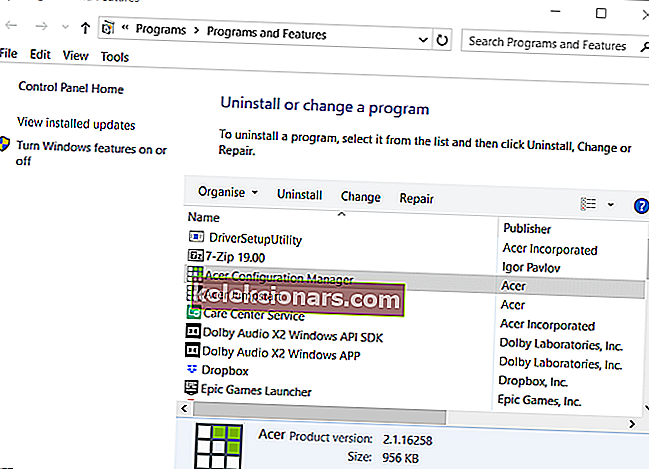
- Atlasiet opciju Atinstalēt un jebkurā apstiprinājuma uzvednē noklikšķiniet uz Jā .
- Restartējiet Windows, kad esat atinstalējis Logitech SetPoint.
- Programmas vietnē noklikšķiniet uz Lejupielādēt SetPoint, lai iegūtu jaunākās programmatūras versijas instalēšanas programmu.
- Pēc tam atkārtoti instalējiet SetPoint, izmantojot iestatīšanas vedni.
Šīs ir dažas izšķirtspējas, ar kurām lietotāji ir novērsuši Logitech SetPoint izpildlaika kļūdu. Vairumā gadījumu problēma ir saistīta ar to, ka trūkst Visual C ++ izpildlaika komponentu vai programmatūrai nav saderīga msvcp110.dll.
Tātad visticamākie labojumi ir trūkstošo Visual C ++ izpildlaika bibliotēku instalēšana un SetPoint mscvcp110.dll dzēšana.
FAQ: Uzziniet vairāk par Logitech SetPoint
- Kas ir Logitech SetPoint?
Logitech SetPoint ir patentētu ierīču draiveru komplekts Logitech aparatūrai.
- Vai Logitech SetPoint ir bezmaksas?
Jā, Logitech SetPoint ir pilnīgi bez maksas, un viss, kas jums nepieciešams, ir saderīga Logitech ierīce, piemēram, tastatūra, lai to izmantotu.
- Kā novērst Logitech SetPoint izpildlaika kļūdas?
Instalējiet trūkstošās Visual C ++ bibliotēkas, izdzēsiet failu msvcp110.dll, palaidiet Logitech SetPoint saderības režīmā, notīriet sāknēšanas sistēmu Windows un atkārtoti instalējiet Logitech SetPoint.